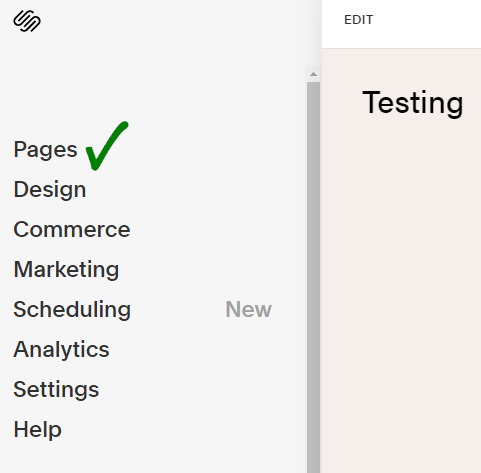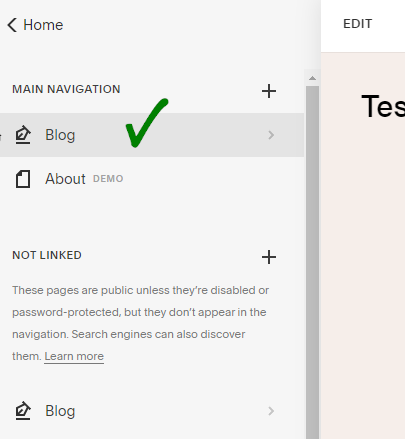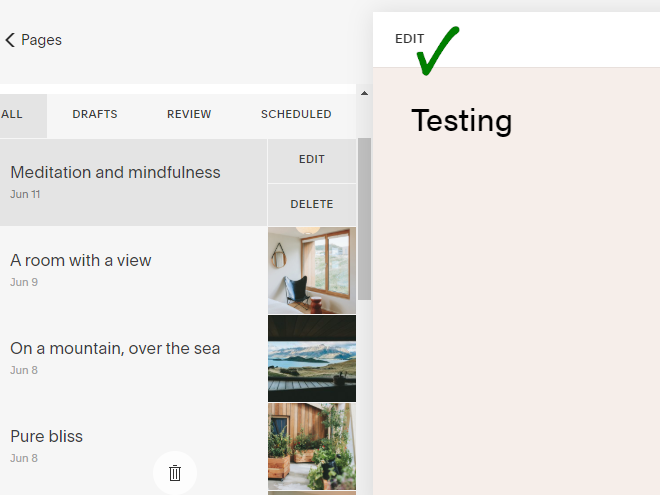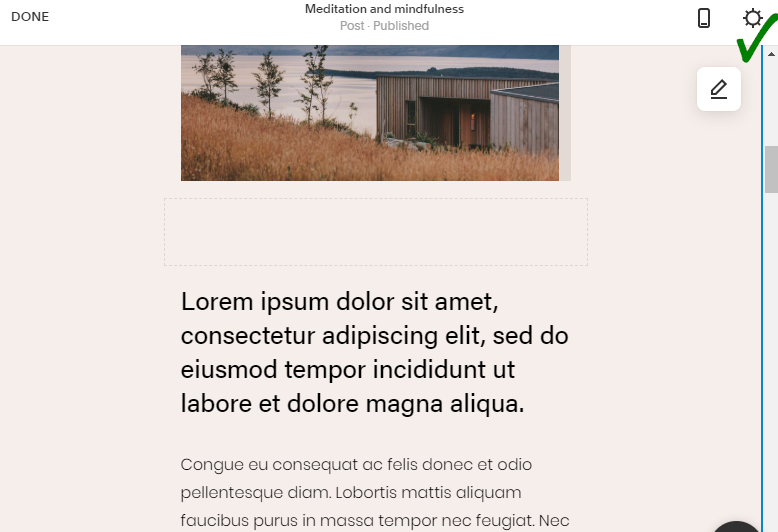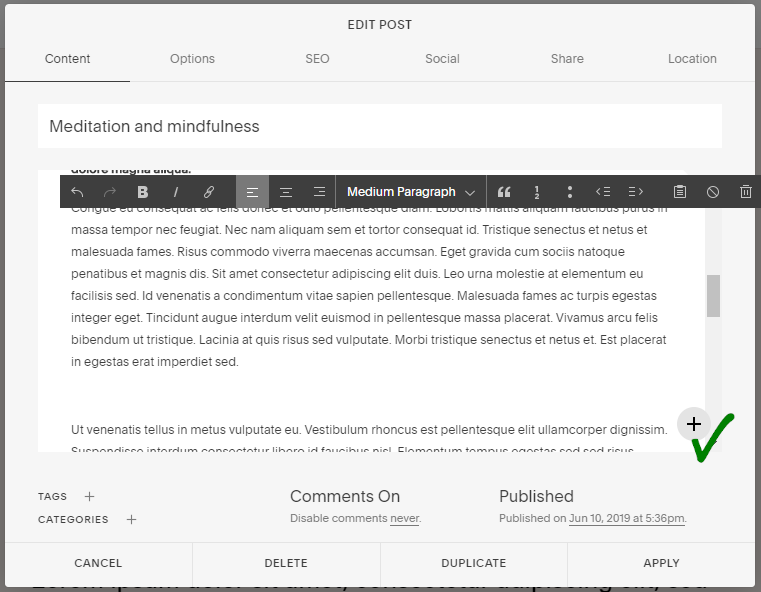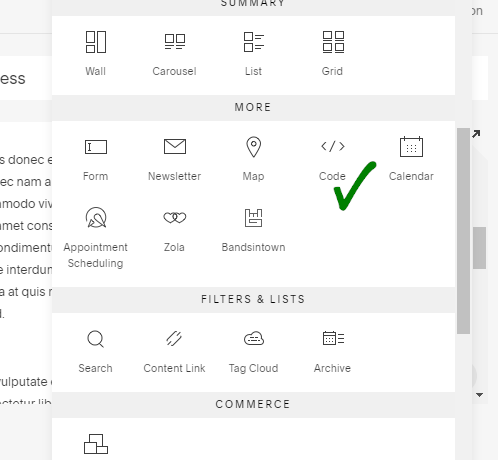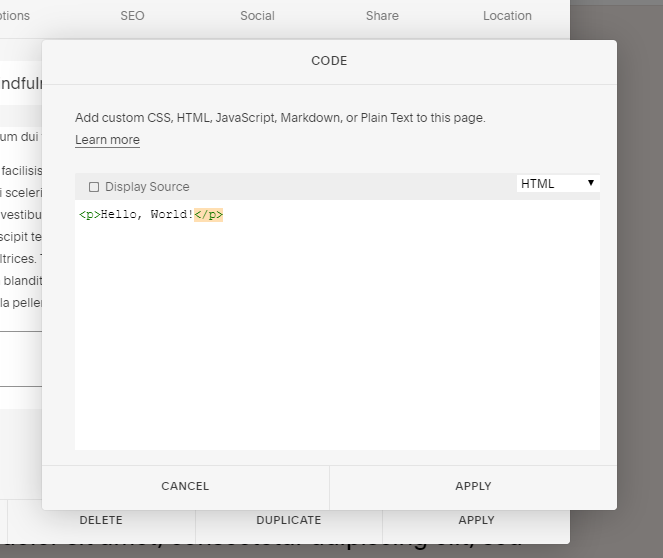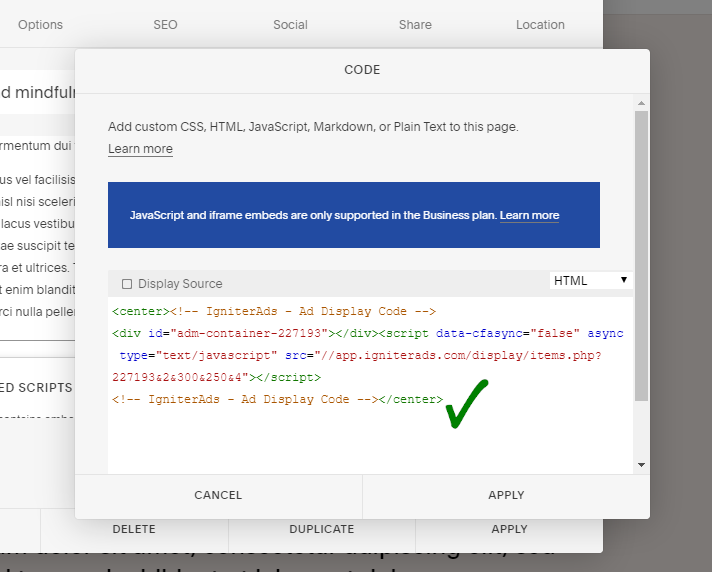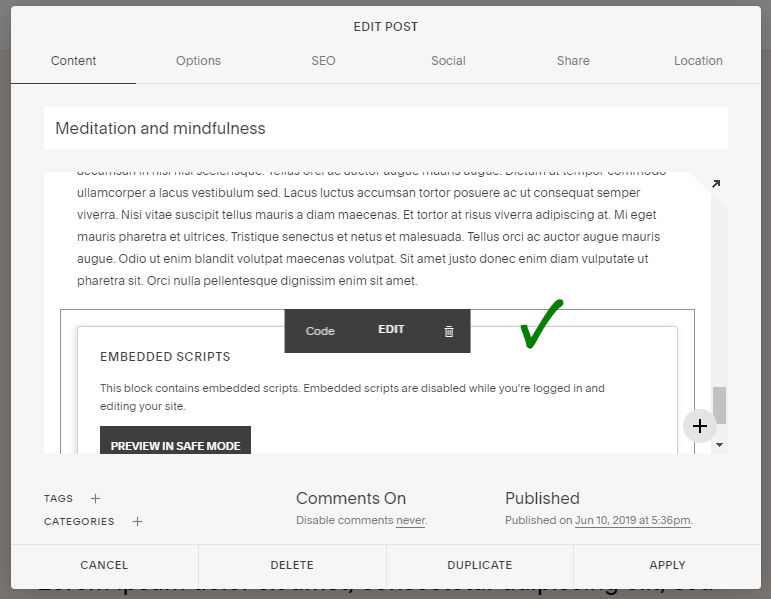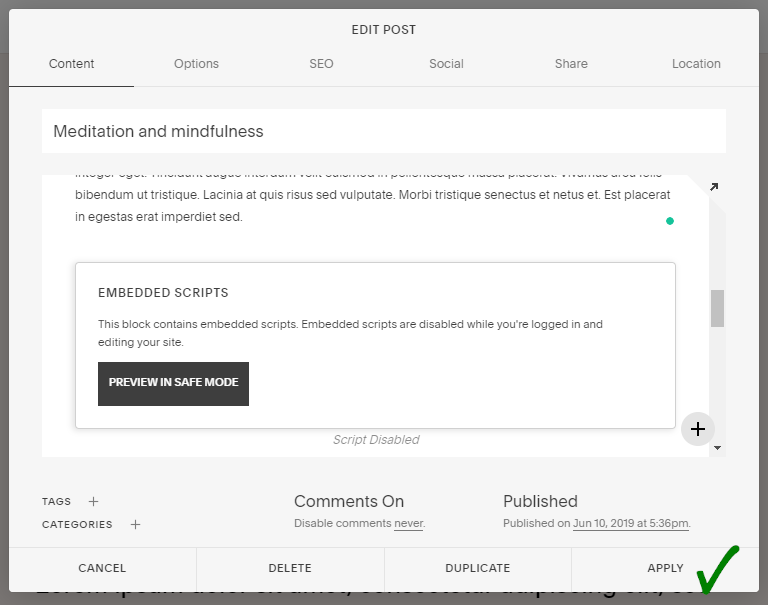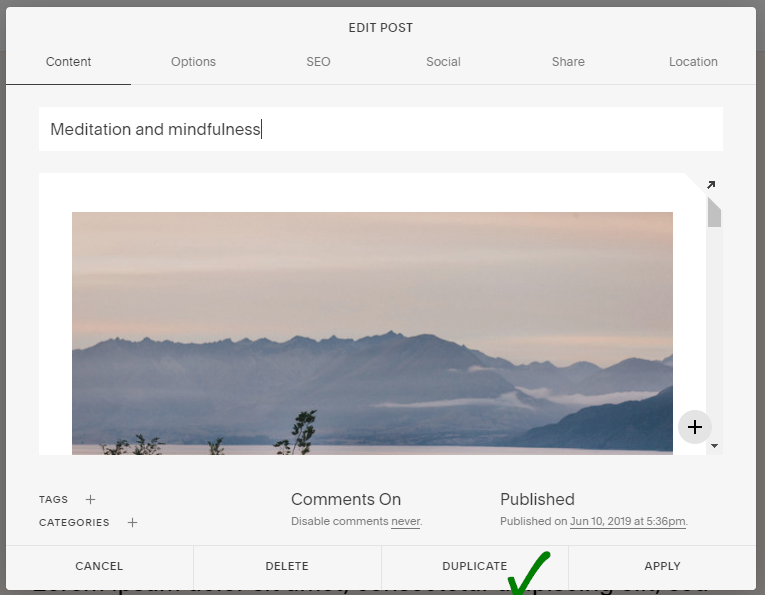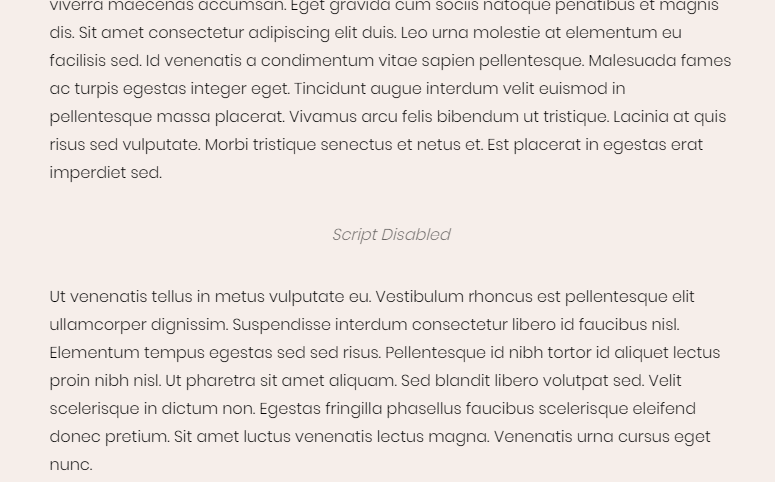Làm cách nào để cài đặt mã quảng cáo OARTA ở giữa nội dung trên trang web Squarespace?
Bạn có thể đã hoặc đang làm theo các hướng dẫn bên dưới và muốn thêm mã quảng cáo vào giữa đoạn:
Giữa nội dung có nghĩa là đặt mã quảng cáo giữa nội dung hoặc đoạn văn. Squarespace không có một phương pháp mà Code block có thể được đặt giữa các đoạn văn có sẵn vĩnh viễn cho bài đăng / trang mới trong tương lai.
1. Trước tiên, bạn cần tạo một mã quảng cáo. Trong bảng điều khiển của nhà xuất bản, chọn ADS CODES và chọn nút CREATE. Nhập thông tin bắt buộc để tạo mã quảng cáo oarta. Sau đó, nhấp vào nút CREATE AD CODE.
- Ad Code Name – bất kỳ tên nào (sẽ không được hiển thị cho người dùng được nhắm mục tiêu)
- Ad Code Type – chọn CPC/CPM/CPA (Tìm hiểu thêm)
- Targeting Site – chọn trang web đã thêm của bạn
- AdBlock Type – chọn Text / Banner / Text + Image
- Select AdBlock – đối với hướng dẫn này, chúng tôi sẽ chọn 300×250
- Responsive – Yes
- Sticky Ad code – Bỏ chọn
Lưu ý: Mặc dù hướng dẫn này tập trung vào sự kết hợp của “Text / Banner / Text + Image”, nhiều nhà quảng cáo của chúng tôi thích tạo banner, text + image hoặc loại quảng cáo shopping. Quảng cáo văn bản hiếm khi được tạo ra. Vì vậy, bạn cũng có thể chọn Banner chỉ cho “Adblock Type”.
2. Sau khi nhấp vào nút CREATE AD CODE, bạn sẽ được chuyển đến trang tiếp theo. Sao chép tất cả mã quảng cáo trong AD DISPLAY CODE và dán mã vào ghi chú hoặc bất kỳ bảng từ nào. Bạn cũng có thể thay đổi văn bản và màu nền và loại đường viền nhưng đảm bảo lưu cài đặt bằng cách nhấp vào nút UPDATE AD CODE. Vui lòng sao chép lại mã quảng cáo được tạo lại.
3. Đăng nhập vào tài khoản Squarespace của bạn. Trên cột bên trái, chọn Pages.
4. Sau đó, chọn Blog.
5. Trong bài hướng dẫn này, bài “Meditation and Mindfulness” sẽ được chọn làm ví dụ. Vui lòng bấm vào bài viết. Bạn sẽ thấy EDIT ở giữa và trên đầu trang của bạn. Hãy nhấp vào nó.
6. Bạn sẽ thấy một nút có hình bánh răng. Vui lòng bấm vào nút.
7. Khi bạn cuộn xuống dưới cùng, sẽ có một nút “+” ở bên phải. Vui lòng bấm vào nút.
8. Nó được gọi là một khối. Bây giờ bạn cần thêm một Code block vào giữa đoạn trên trang đăng của bạn.
9. Một cửa sổ mới sẽ xuất hiện. Bạn cần xóa tất cả mã mặc định đã được tạo.
10. Sao chép và dán mã quảng cáo mà bạn đã sao chép ở (2) ở trên vào khoảng trống được cung cấp. Để sắp xếp quảng cáo oarta ở giữa (rất khuyến khích), hãy chèn mã HTML <center> vào đầu mã quảng cáo và </center> ở cuối mã quảng cáo. Để hoàn tất, hãy nhấp vào APPLY.
Lưu ý: Đảm bảo rằng HTML được chọn thay vì Javascript, nếu không. Ngoài ra, hãy đảm bảo rằng bạn không nhấp vào “Display Source”.
11. Bạn có thể nhấp, giữ và kéo Code block lên và đặt nó vào giữa các đoạn văn.
12. Sau khi đặt Code block vào vị trí thích hợp, hãy nhấp vào APPLY.
13. Vì vậy, mỗi khi bạn muốn đặt một mã quảng cáo giữa các nội dung, bạn phải nhấp vào DUPLICATE trên bất kỳ bài đăng blog nào trước đó đã được tạo (với Code block có sẵn cho mã quảng cáo). Đây sẽ là một vấn đề liên tục vì mỗi khi bạn muốn tạo một bài viết mới với cùng một vị trí mã quảng cáo, bạn cần phải DUPLICATE, mở bài viết mới DUPLICATE, xóa các đoạn cũ (không xóa Code block) và bắt đầu nhập một nội dung mới. Không có giải pháp nào khác vì chức năng chèn Code block vĩnh viễn cho bài đăng trong tương lai không được Squarespace cung cấp.
14. Dưới đây là ví dụ về Code block chứa mã quảng cáo và đã được đặt giữa các đoạn văn. Script Disabled có nghĩa là bạn cần có đăng ký trả phí với Squarespace để chức năng Code block này hoạt động.
Nếu tài khoản là đăng ký trả phí, quảng cáo sẽ xuất hiện và từ “Script Disabled” sẽ biến mất.
Thu nhập đầu tiên của bạn từ quảng cáo oarta sẽ xuất hiện trong thống kê IgniterAds của bạn 24 giờ sau khi bạn đã thêm mã. Thời gian này là cần thiết để quảng cáo của chúng tôi được truyền bá và thu hút khán giả.
Xem thêm: Mẹo về cách tăng doanh thu khi xuất bản